编写Excel公式和使用数据验证功能是Excel中的基本技能之一,以下是一些详细的步骤和说明来帮助您学习如何在Excel中编辑这些功能。
Excel公式的基本概念
- 什么是公式:Excel公式是一种用于计算单元格或整个区域的数据的表达式。
- 公式的组成:一个公式通常包含三个部分:操作符、数字和函数(例如SUM,AVERAGE等)。
如何创建公式:
- 打开您的Excel文件。
- 点击你想要插入公式的单元格。
- 在顶部菜单栏中点击“插入”选项卡。
- 在“公式”组中找到并选择“插入函数”,或者直接输入符号开始你的公式。
示例:简单加法公式
假设你想在B2单元格中添加A1和C1单元格的内容,你可以这样写:
=B1+C1
或者
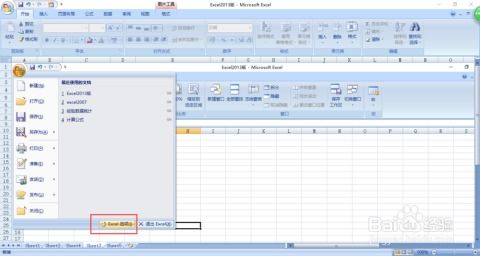
=A1+A2
数据验证
数据验证功能允许用户在特定条件下只能选择某些值,这对于确保数据完整性非常有用。
如何设置数据验证:
- 选中你希望应用数据验证的单元格范围。
- 转到“数据”标签页。
- 在“数据工具”组中点击“数据验证”按钮。
- 弹出“数据验证”对话框。
- 在“允许”下拉列表中选择你想要的应用类型(如"整数"、“数值”、“序列”、“自定义”等)。
- 如果你需要设置条件,可以在相应的字段内输入条件逻辑(如只接受大于0的数值)。
- 最后点击“确定”。
示例:只允许输入正整数
如果你只想在某个单元格中输入正整数,可以这样做:
- 选中你要验证的单元格范围。
- 返回到“数据”标签页。
- 点击“数据验证”,然后选择“整数”作为允许类型。
- 在“输入信息”框中输入“必须是一个正整数”,然后点击“确定”。
使用Excel的公式与数据验证的组合
示例:创建动态表单
假设有这样一个表格,需要根据当前日期自动更新某一行的数值,可以通过公式结合数据验证实现这个需求。
假设A列代表月份,B列代表日期,C列代表结果。
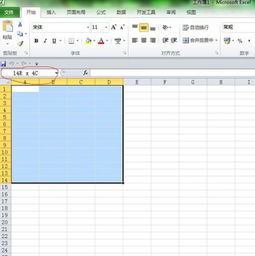
- 假设今天是2023年1月1日(即A1为1,B1为1),D1单元格显示的结果应该是1。
- B1单元格内容是2,那么D1单元格将显示2;B2单元格内容是3,D2单元格将显示3。
要实现这一效果,你可以通过以下方法:
- 在D1单元格中输入公式
=IF(B1="1", A1, "")并按回车键。 - 将D1单元格的格式更改为“数字”,并且不启用千位分隔。
- 选中D1单元格,向下拖动填充柄以应用此公式到其他行。
掌握Excel的公式和数据验证功能是提高工作效率的关键,通过上述步骤,您可以轻松地在Excel中进行各种复杂的计算和数据管理,实践是提升技能的最佳方式,请不断练习,直到能够熟练运用这些功能为止。
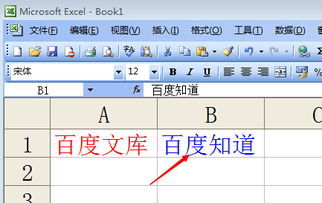
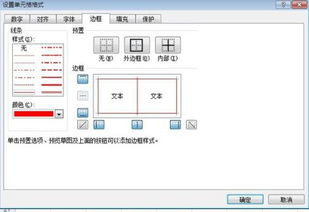
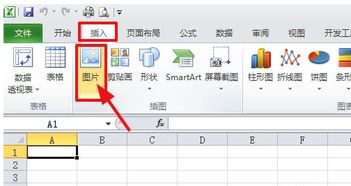
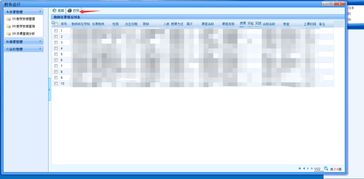
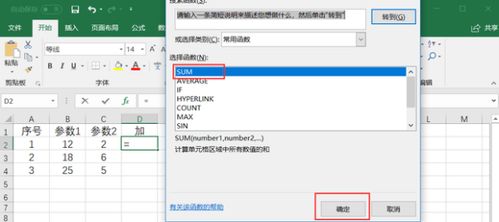
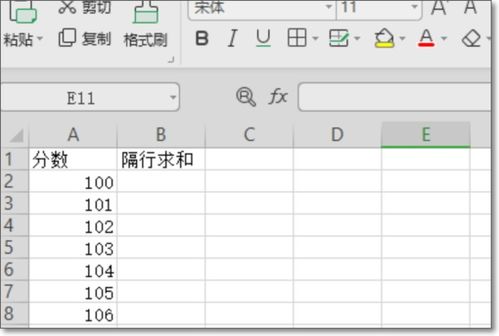
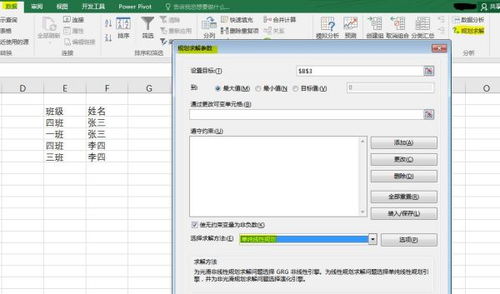
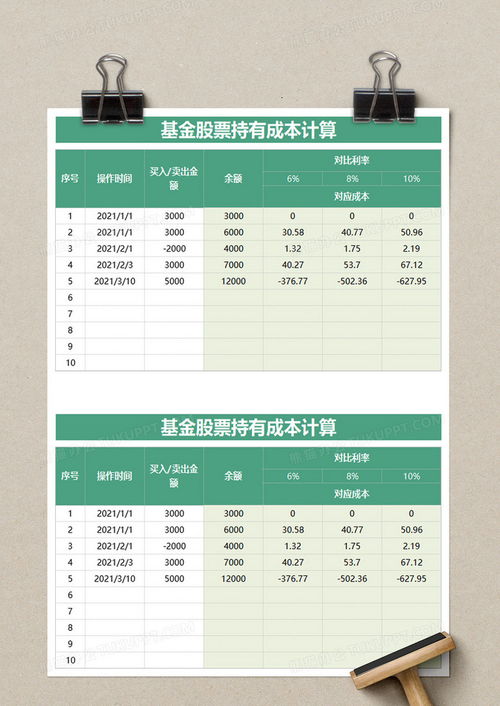

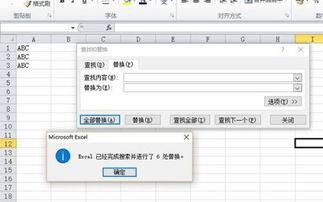
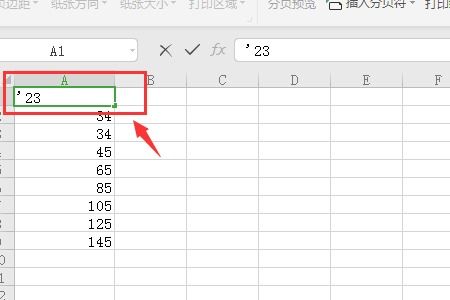
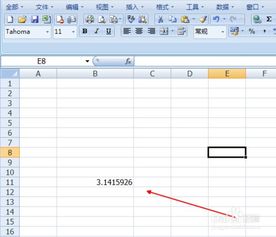
有话要说...